Cómo conectarse automáticamente a sus redes Wifi preferidas - Fichas prácticas (Ordissimo v4)
Vamos a ver juntos cómo conectarse en diferentes lugares en modo seguro, cómo conectarse a puntos Wifi públicos, luego cómo suprimir una red favorita.
1 Conectarse a un nuevo punto Wifi privado (caja digital).
a. Hacer clic en el icono de la red.
Si estoy en la casa de un amigo que tiene una "caja digital" " similar a la que tengo en mi casa (livebox, sfrBox, Bbox, FreeBox), puedo conectarme en ella. En este caso, voy a conectarme en la red de mi vecino. Para hacerlo, hago clic en el icono "Red" que está en la barra de diálogo (cf. Ficha práctica ¿Para qué sirve la barra de diálogo ubicada en la parte inferior derecha?)). Después, hago clic en la red Wifi denominada "subwifi-mobile".

b. Introduzca la clave de la red.
Después de haber hecho clic en la red Wifi deseada, una nueva ventana azul se visualiza: escribo la clave que me ha dado el propietario de la conexión, luego hago clic en el botón "Conexión". Aparecen diferentes mensajes para indicarme la evolución de la conexión : "Conectándose a la red...", "¡Conexión establecida!".

c. Red marcada en favoritas.
A partir de este momento, cuando hago clic de nuevo en el icono "Red" que está en la barra de diálogo, veo que aparece la red "subwifi-mobile" y junto a ella un ![]()

![]() Una vez conectado al nuevo punto Wifi, este es grabado y mi Ordissimo lo reconocerá automáticamente cada vez que esté cerca de este punto, y en cada arranque del ordenador. Este punto Wifi pasó a ser mi punto "favorito", destacado por un corazón.
Una vez conectado al nuevo punto Wifi, este es grabado y mi Ordissimo lo reconocerá automáticamente cada vez que esté cerca de este punto, y en cada arranque del ordenador. Este punto Wifi pasó a ser mi punto "favorito", destacado por un corazón.
2 Conectarse en los puntos Wifi públicos (o los también denominados "Hotspot").
Es posible conectarse en puntos Wifi públicos, es decir en puntos cuyo acceso es más o menos libre. De manera que puedo conectarme en puntos Wifi, cuando voy a una estación de trenes, un restaurante, un hotel o a un camping. Generalmente la estructura entrega un nombre de usuario y una contraseña, los que debo informar en otro momento, como lo explico más abajo.
Igualmente tengo la posibilidad de conectarme en los puntos Wifi de una de las tres redes de las que soy cliente más o menos en todas partes en España. En este caso, mi operador me ha comunicado el nombre del usuario y la contraseña :
- Free Wifi ;
- SFR Wifi ;
- Wifi Bouygues.
- orange
a. Hacer clic en el icono "Red".
Desde mi página de inicio, hago clic en el icono "Red" ubicado en la barra de diálogo, luego en la red que está en la lista de las redes Wifi disponibles. En este caso, hago clic en "FreeWifi".

![]() Digno de atención: si la red deseada no está en la lista, usted puede hacer clic en "Más resultados..." en la parte inferior de la ventana.
Digno de atención: si la red deseada no está en la lista, usted puede hacer clic en "Más resultados..." en la parte inferior de la ventana.
b. Hacer clic en el botón "Conexión".
Después de haber hecho clic en la red Wifi deseada, una nueva ventana azul aparece: hago clic en el botón "Conexión". Aparecen diferentes mensajes para indicarme la evolución de la conexión.
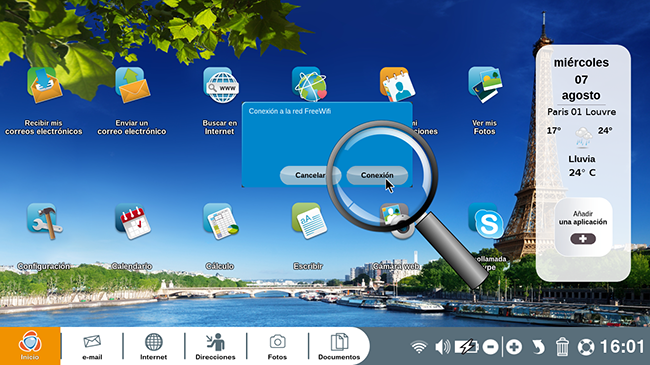
c. Informar la contraseña.
Si se trata de un "hotspot" que requiere una contraseña, llegaré a una página similar a esta con el nombre del operador de la estación de trenes o del hotel en el que me encuentro. En este caso, llego a la página "FreeWifi" que me pide mi contraseña. Escribo mi nombre de usuario y mi contraseña, luego hago clic en el botón "Validar". Una barra aparece en la parte superior de la pantalla proponiéndome guardar estos datos para no tener que reescribirlos la próxima vez.

d. Navegar en Internet.
Por ejemplo, si escribo en el teclado www.ordissinauta.es en la barra de direcciones, el sitio Web Ordissinauta.es ¡aparece !
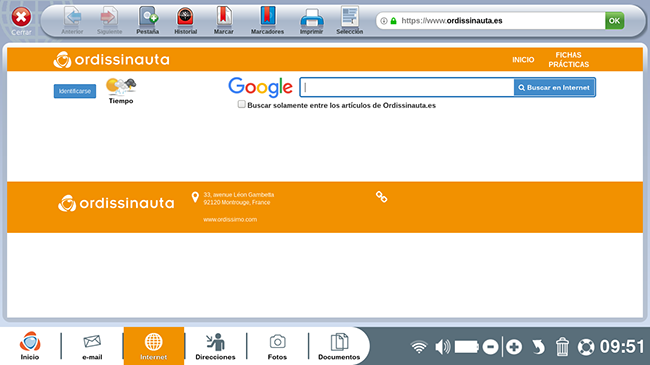
3 Conexión automática a un punto Wifi, al arranque de su Ordissimo.
Al arrancar, su Ordissimo se conecta automáticamente a uno de los puntos Wifi "favoritos" (destacado por un corazón). Ordissimo se conecta automáticamente y en prioridad a un punto Wifi privado (destacado por un candado), luego si no encuentra ninguno se conecta a un punto Wifi público.
4 Suprimir una red.
a. Dirigirse a las configuraciones.
Si no deseo que mi Ordissimo se conecte automáticamente a cierto punto Wifi (por ejemplo el de mi vecino que solo utilicé una vez y que ha sido incluido automáticamente en los favoritos), voy a las configuraciones. Hago clic en la pestaña "Conexión" antes de hacer clic en la red que deseo suprimir. En este caso, hago clic en "subwifi-mobile". Finalmente, hago clic en el botón "Eliminar".

b. Confirmar la supresión de una red favorita.
Una ventana aparece para pedirme que confirme la supresión de esta conexión Wifi, hago clic en "Sí".

![]() Digno de atención: Una vez que esta red Wifi ha sido eliminada, se observa que no hay más
Digno de atención: Una vez que esta red Wifi ha sido eliminada, se observa que no hay más ![]() al lado de la red "subwifi-mobile".
al lado de la red "subwifi-mobile".
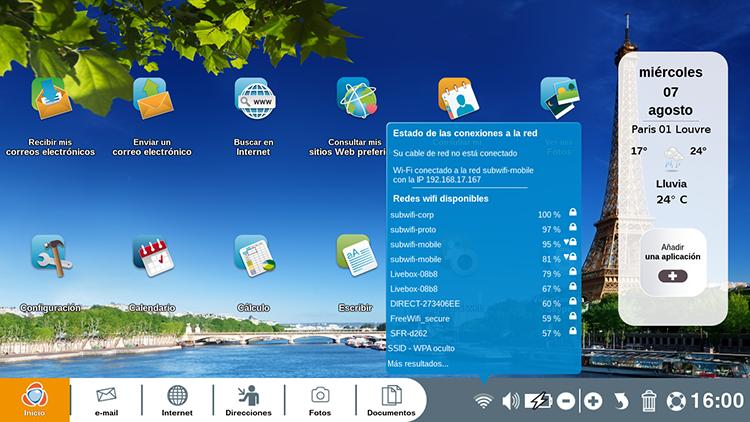
 Enviar a un amigo
Enviar a un amigo